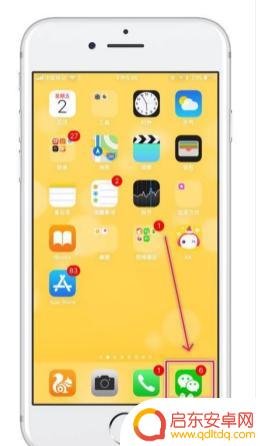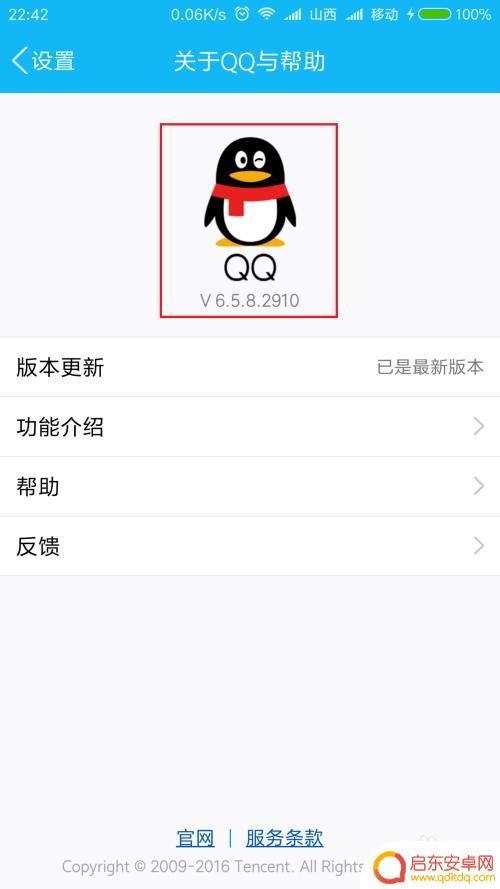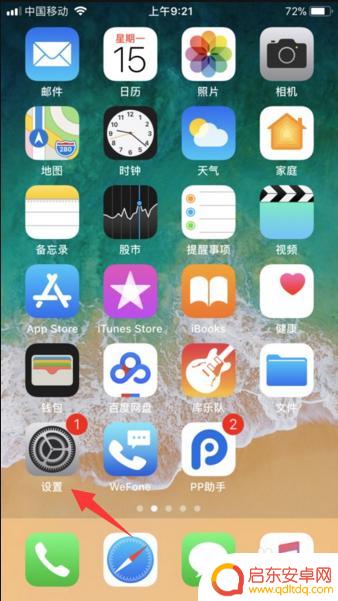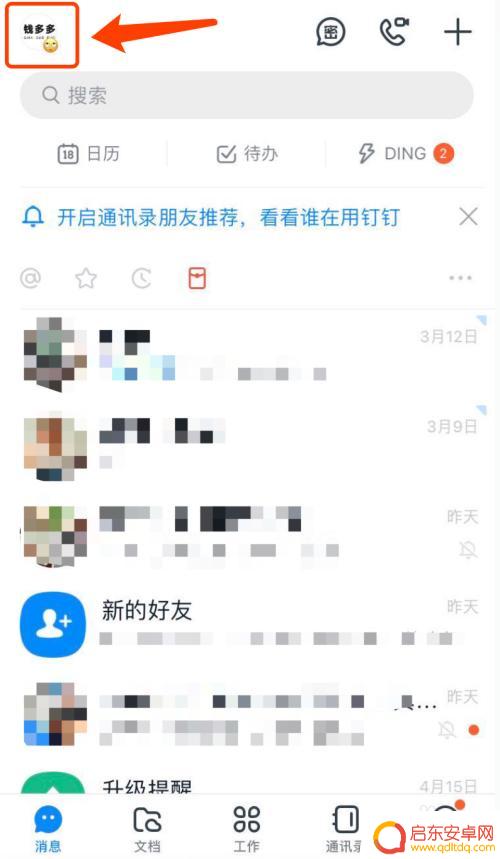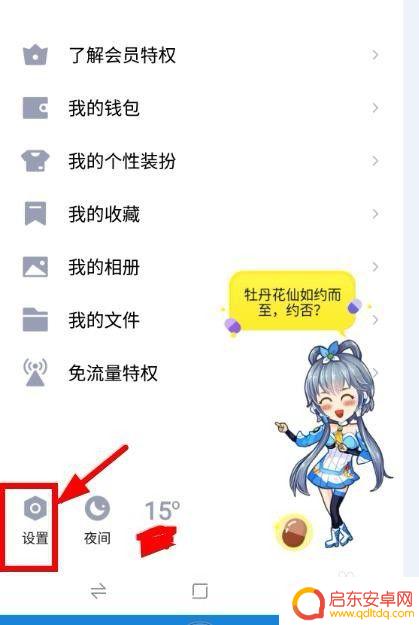苹果手机如何转换账号 iPhone如何快速切换Apple ID账号设置
在如今的数字化时代,苹果手机已经成为了人们生活中不可或缺的一部分,有时候我们可能需要更换或切换Apple ID账号,以满足不同的需求和使用场景。苹果手机如何快速而简便地转换账号呢?本文将为您介绍iPhone如何快速切换Apple ID账号设置,帮助您轻松应对各种账号切换的情况。无论是换设备、共享账号还是安全考虑,掌握这些技巧将为您带来更便捷和个性化的手机使用体验。让我们一起来了解吧!
iPhone如何快速切换Apple ID账号设置
操作方法:
1. 打开苹果手机,点击图示的【设置】按钮
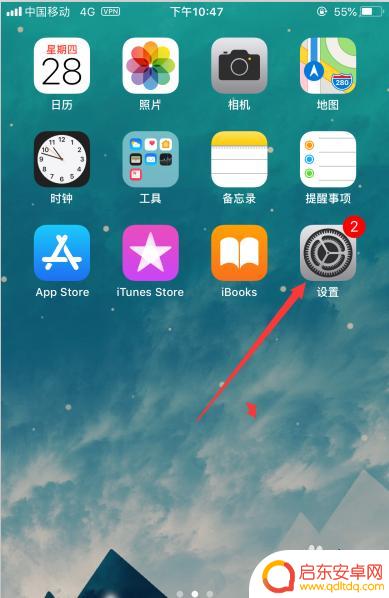
2. 在设置面板中,点击【iTunes Store 与 App Store】,如图所示
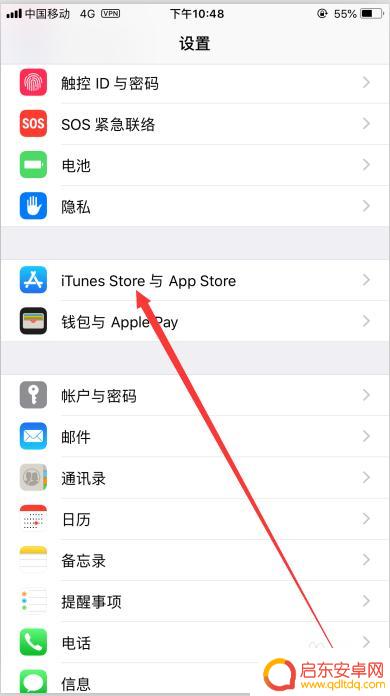
3. 步骤2后,进入如图所示的界面。点击【Apple ID】,如图所示
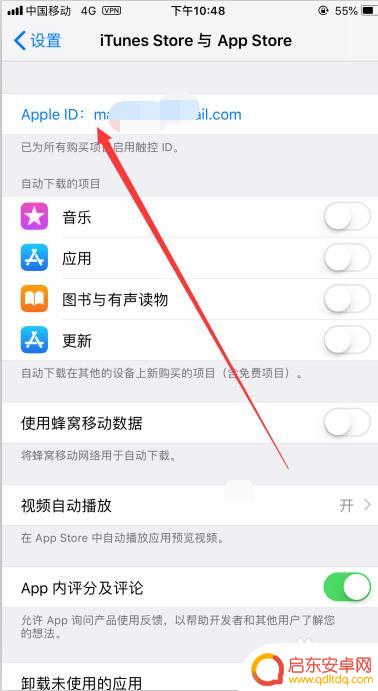
4. 步骤3后,弹出下图所示的菜单,选择【退出登录】。
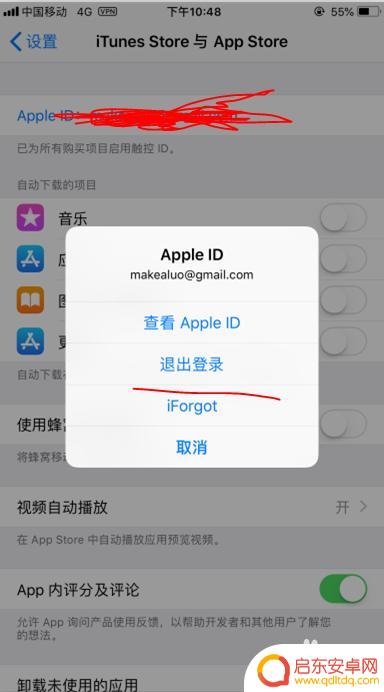
5. 再次执行步骤2操作,进入下图所示的界面,点击【登录】
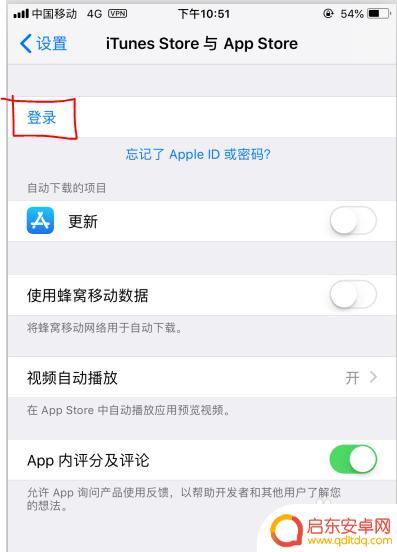
6. 在弹出的菜单中,输入您的账户和密码,再点击【登录】
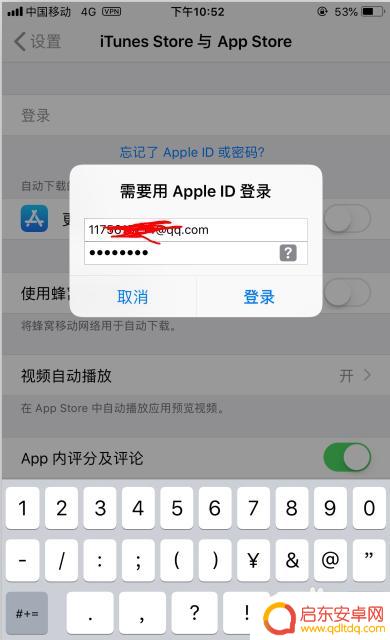
7. 在应用商店中安装新的软件后,提示如下。
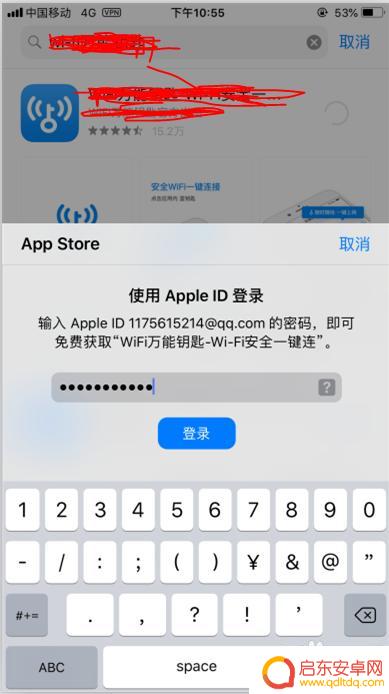
8.如果您觉得有用,记得在下方点击投票、点赞、关注、留言。小编会定期奉上更多的惊喜哦,您的支持才是小编继续努力的动力,么么哒。
以上是关于如何在苹果手机上切换账号的全部内容,如果你遇到这种情况,可以尝试按照小编的方法解决,希望对大家有所帮助。
相关教程
-
苹果手机微信如何换账号 苹果手机如何快速切换微信账号
苹果手机微信如何换账号?或许这是许多人在面临账号切换时经常遇到的问题,而对于苹果手机用户来说,快速切换微信账号也是一个需要掌握的技巧。因为在某些特定情况下,我们可能需要使用不同...
-
苹果手机qq如何切换 iPhone QQ如何切换账号
苹果手机上的QQ是广大用户在生活中不可或缺的通讯工具之一,但有时候我们可能需要切换账号来满足不同需求,在iPhone上切换QQ账号并不复杂,只需按照简单的步骤操作即可完成。通过...
-
在手机里如何切换账号 手机QQ如何快速切换账号
如今,手机已经成为我们生活中不可或缺的一部分,而手机上的各种应用程序更是让我们的生活变得更加便捷。其中,手机QQ作为一款非常受欢迎的社交软件,不仅可以帮助...
-
苹果手机怎么账号切换电话 苹果手机id账号怎么更换
现苹果手机已成为人们生活中不可或缺的一部分,在使用过程中,我们有时候需要切换账号或更换Apple ID,以便更好地管理和保护个人信息。苹果手机如何进行账号切换和Apple ID...
-
钉钉怎样登录另一个账号 钉钉手机登录切换账号
钉钉作为一款办公工具软件,为了方便用户在不同的账号之间进行切换,提供了便捷的登录方式,用户可以通过钉钉手机端登录页面,选择切换账号选项,然后输入新的账号和密码进行登录,实现快速...
-
手机qq如何禁止切换账号 取消QQ账号关联步骤
在现代社会,手机QQ已成为人们生活中不可或缺的一部分,有时我们可能会面临需要禁止切换账号或取消QQ账号关联的情况。无论是为了保护个人隐私还是避免账号被...
-
手机access怎么使用 手机怎么使用access
随着科技的不断发展,手机已经成为我们日常生活中必不可少的一部分,而手机access作为一种便捷的工具,更是受到了越来越多人的青睐。手机access怎么使用呢?如何让我们的手机更...
-
手机如何接上蓝牙耳机 蓝牙耳机与手机配对步骤
随着技术的不断升级,蓝牙耳机已经成为了我们生活中不可或缺的配件之一,对于初次使用蓝牙耳机的人来说,如何将蓝牙耳机与手机配对成了一个让人头疼的问题。事实上只要按照简单的步骤进行操...
-
华为手机小灯泡怎么关闭 华为手机桌面滑动时的灯泡怎么关掉
华为手机的小灯泡功能是一项非常实用的功能,它可以在我们使用手机时提供方便,在一些场景下,比如我们在晚上使用手机时,小灯泡可能会对我们的视觉造成一定的干扰。如何关闭华为手机的小灯...
-
苹果手机微信按住怎么设置 苹果手机微信语音话没说完就发出怎么办
在使用苹果手机微信时,有时候我们可能会遇到一些问题,比如在语音聊天时话没说完就不小心发出去了,这时候该怎么办呢?苹果手机微信提供了很方便的设置功能,可以帮助我们解决这个问题,下...